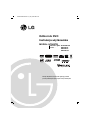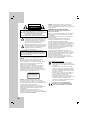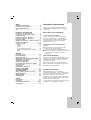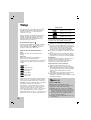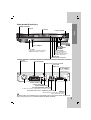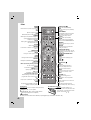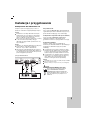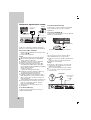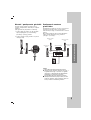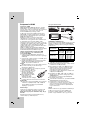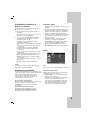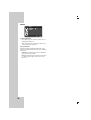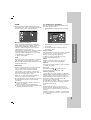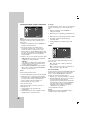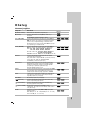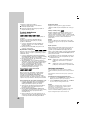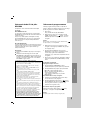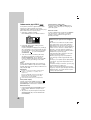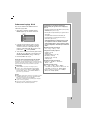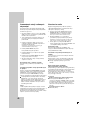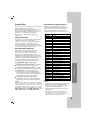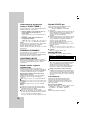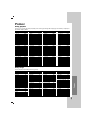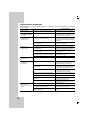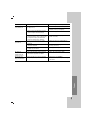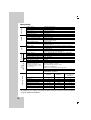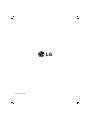LG HT-902TB Instrukcja obsługi
- Kategoria
- Odtwarzacze DVD
- Typ
- Instrukcja obsługi
Niniejsza instrukcja jest również odpowiednia dla

Przed podłączeniem, użyciem lub regulacją produktu
prosimy uważnie przeczytać całą broszurę z instrukcjami.
HT902TB-D0.NAACLLC_POL_MFL38637135
Odbiornik DVD
Instrukcja użytkownika
MODEL: HT902TB
Jednostka głów - HT902TB-D0
głośni - SH92TB-S
SH92TB-C
SH92TB-W
R
USB

2
Symbol błyskawicy ze strzałką wewnątrz
trójkąta równobocznego ma ostrzegać użytkownika,
że wewnątrz obudowy urządzenia znajdują się nie
izolowane przewodniki napięcia o niebezpiecznej
wysokości, które mogą spowodować poważne
ryzyko porażenia prądem elektrycznym.
Wykrzyknik wewnątrz trójkąta równobocznego ma
informować użytkownika o ważnych informacjach
odnośnie używania i konserwacji (serwisowania)
urządzenia, zawartych w dokumentacji
dołączonej do urządzenia.
OSTRZEŻENIE: Nie instaluj tego urządzenia w miejscach o
ograniczonej przestrzeni, takich jak półki lub regały.
UWAGA:
Nie wolno blokować otworów wentylacyjnych. Należy
zainstalować zgodnie z zaleceniami producenta.
Otwory znajdujące się w obudowie zostały wykonane dla
zapewnienia wentylacji, prawidłowego działania i
zabezpieczenia przed przegrzaniem.
Otwory te nie mogą być zasłaniane przez położenie
urządzenia na łóżku, sofie, dywanie lub na podobnej
powierzchni. Urządzenie to nie wolno umieszczać w
powierzchni zabudowanej np. półkach na książki lub w
szafkach chyba, że zapewniona jest właściwa wentylacja
lub przestrzegane są zalecenia producenta.
UWAGA: Urządzenie zawiera system laserowy.
Aby właściwie używać produkt, prosimy dokładnie
przeczytać i zachować na przyszłość instrukcję obsługi.
Jeżeli urządzeni wymaga naprawy, prosimy skontaktować się
z autoryzowanym centrum serwisowym.
Używanie urządzeń sterujących lub nastawczych lub
wykonywanie czynności innych niż opisane w instrukcji może
narazić użytkownika na działanie niebezpiecznego
promieniowania.
Aby uniknąć bezpośredniego narażenia się na
promieniowanie lasera, nie wolno próbować otwierać
obudowy. Po otwarciu widoczny promień lasera. NIE WOLNO
PATRZYĆ W KIERUNKU PROMIENIA.
UWAGA: Urządzenie nie powinno być wystawiane na
działanie wody (kapanie lub zachlapanie) i nie wolno
stawiać na urządzeniu żadnych naczyń z wodą, takich jak na
przykład flakony.
UWAGA dotycząca kabla zasilania
Zaleca się podłączanie większości urządzeń do
wydzielonego obwodu;
Oznacza to, ze pojedyncze gniazdko elektryczne zasilające
tylko to urządzenie nie posiada dodatkowych wejść lub
rozgałęźników.
Aby upewnić się prośże przejrzeć stronę ze specyfikacja w
instrukcji obsługi.
Nie przeciążać ściennych gniazdek elektrycznych.
Przeciążone gniazdka elektryczne, poluzowane lub
uszkodzone gniazdka, przedłużacze, pęknięte
przewody zasilania lub uszkodzone izolacje przewodów są
niebezpieczne. Każdy z tych przypadków może spowodować
porażenie prądem lub pożar. Co jakiś czas sprawdzaj
przewody podłączone do urządzenia i w razie zauważenia
uszkodzeń lub zużycia odłącz je od urządzenia i zastąp
identycznym przewodem dostarczonym
przez autoryzowany serwis.
Chroń przewód przed fizycznymi i mechanicznymi
działaniami, takimi jak wykręcanie, zapętlanie, ściskanie,
przytrząśniecie przez drzwi lub deptanie. Zwróć szczególna
uwagę na wtyczki, gniazdka elektryczne i miejsce gdzie
przewód wychodzi z urządzenia.
Aby odłączyć zasilanie należy wyciągnąć wtyczkę z
gniazdka. Podczas instalacji urządzenia należy zapewnić
swobodny dostęp do wtyczki zasilania.
Utylizacja starych urządzeń
1. Kiedy do produktu dołączony jest niniejszy
przekreślony symbol kołowego pojemnika na
śmieci, oznacza to, że produkt jest objęty dyrektywą
2002/96/EC.
2. Wszystkie elektryczne i elektroniczne produkty
powinny być utylizowane niezależnie od odpadów
miejskich, z wykorzystaniem przeznaczonych do
tego miejsc składowania wskazanych przez rząd
lub miejscowe władze.
3. Właściwy sposób utylizacji starego urządzenia
pomoże zapobiec potencjalnie negatywnemu
wpływowi na zdrowie i środowisko.
4. Aby uzyskać więcej informacji o sposobach
utylizacji starych urządzeń, należy skontaktować się
z władzami lokalnymi, przedsiębiorstwem
zajmującym się utylizacją odpadów lub sklepem, w
którym produkt został kupiony.
Urządzenie to zostało wyprodukowane
zgodnie z dyrektywami EWG DIRECTIVE
89/336/ EWG, 93/68/ EWG oraz 2006/95/WE.
CLASS 1 LASER PRODUCT
KLASSE 1
LASER PRODUKT
LUOKAN 1 LASER LAITE
KLASS 1
LASER APPARAT
CLASSE 1
PRODUIT
LASER
UWAGA
RYZYKO PORAŻENIA
PRĄDEM ELEKTRYCZNYM
NIE OTWIERAĆ
UWAGA: ABY ZMINIMALIZOWAĆ RYZYKO PORAŻENIA
PRĄDEM ELEKTRYCZNYM
NIE USUWAĆ POKRYWY (LUB TYLNEJ CZĘŚCI)
WEWNĄTRZ URZĄDZENIA NIE MA CZĘŚCI, KTÓRE MOGĄ
BYĆ NAPARAWANE PRZEZ UŻYTKOWNIKA
POZOSTAWIĆ CZYNNOŚCI SERWISOWE
WYKWALIFIKOWANEMU PERSONELOWI SERWISOWEMU.
OSTRZEŻENIE: ABY ZMINIMALIZOWAĆ RYZYKO
POŻARU LUB PORAŻENIA PRĄDEM ELEKTRYCZNYM,
NIE WYSTAWIAJ TEGO URZĄDZENIA NA DZIAŁANIE
DESZCZU LUB WILGOCI.

3
Wstęp
Utrzymanie i konserwacja . . . . . . . . . . . . . . . . .3
Przed rozpoczęciem obsługi . . . . . . . . . . . . . .4
Panel przedni/Panel tylny . . . . . . . . . . . . . . . . .5
Pilot . . . . . . . . . . . . . . . . . . . . . . . . . . . . . . . . . .6
Instalacja i przygotowanie
Podłączenie do odbiornika TV . . . . . . . . . . . . .7
Podłączenie opcjonalnych urządze . . . . . . . . .8
Podłączanie ante . . . . . . . . . . . . . . . . . . . . . . .8
Montaż i podłączenie głośnikó . . . . . . . . . . .9
Podłączanie zestawu głośników . . . . . . . . . .9
Połączenie HDMI . . . . . . . . . . . . . . . . . . . . . .10
Wyświetlanie informacji o płycie na ekranie .11
Ustawienia początkowe . . . . . . . . . . . . . . . . . .11
Czynności ogólne . . . . . . . . . . . . . . . . . . . .11-14
JĘZYK . . . . . . . . . . . . . . . . . . . . . . . . . . . . .11
POKAZ . . . . . . . . . . . . . . . . . . . . . . . . . . . . .12
Audio . . . . . . . . . . . . . . . . . . . . . . . . . . . . . .13
5.1 Konfiguracja głośników . . . . . . . . . . . . .13
Ustawienia blokady (nadzór rodzicielski) . . . .14
INNE . . . . . . . . . . . . . . . . . . . . . . . . . . . . . . .14
Obsług
Informacje ogólne . . . . . . . . . . . . . . . . . . . . . .15
Funkcje dodatkowe . . . . . . . . . . . . . . . . . . . . .16
Obsługa telewizora . . . . . . . . . . . . . . . . . . . .16
Odtwarzanie Audio CD lub pliku MP3/WMA . .17
Odtwarzanie programowane . . . . . . . . . . . . .17
Odtwarzanie płyt JPEG . . . . . . . . . . . . . . . .18
Odtwarzanie płyty DivX . . . . . . . . . . . . . . . . .19
Prowadzanie stacji radiowych do pamięci . . .20
Słuchanie radio . . . . . . . . . . . . . . . . . . . . . . .20
Funkcja RDS . . . . . . . . . . . . . . . . . . . . . . . . . .21
Automatyczne wyłączanie
(funkcja “SLEEP TIMER”) . . . . . . . . . . . . . . . .22
ŚCIEMNIACZ (DIMMER) . . . . . . . . . . . . . . . . . .22
WYCISZENIE (MUTE) . . . . . . . . . . . . . . . . . . . .22
Wybór źródła sygnału wejściowego . . . . . .22
Dźwięk XTS/XTS pro . . . . . . . . . . . . . . . . . . . . .22
Dźwięk VIRTUAL . . . . . . . . . . . . . . . . . . . . . . .22
Tryb Dźwiękowy . . . . . . . . . . . . . . . . . . . . . . . .22
Pomoc
Kody języków . . . . . . . . . . . . . . . . . . . . . . . . . .23
Kody kraju . . . . . . . . . . . . . . . . . . . . . . . . . . . .23
Rozwiązywanie problemów . . . . . . . . . . .24-25
Specyfikacje . . . . . . . . . . . . . . . . . . . . . . . . . .26
Utrzymanie i konserwacja
Zapoznaj się z informacjami zawartymi w tym
rozdziale przed skontaktowaniem się z technikiem
serwisowym.
Obchodzenie się z urządzeniem
Podczas transportu urządzenia
Prosimy o zachowanie oryginalnego pudełka i
materiałów opakunkowych. Jeśli potrzebujesz
przetransportować urządzenie, dla maksymalnej
ochrony zapakuj je tak, jak było oryginalnie
zapakowane w fabryce.
Utrzymywanie powierzchni zewnętrznych w
czystości
Nie używaj lotnych cieczy, takich jak środki
owadobójcze, w pobliżu urządzenia.
Nie pozostawiaj gumowych lub plastikowych
produktów w kontakcie z urządzeniem na dłuższy
czas, ponieważ pozostawiają one ślady na
powierzchni.
Czyszczenie urządzenia
Do czyszczenia odtwarzacza używaj miękkiej i suchej
szmatki. Jeśli powierzchnie są bardzo zabrudzone
użyj miękkiej szmatki lekko zwilżonej w roztworze
łagodnego detergentu.
Nie używaj mocnych rozpuszczalników takich jak
alkohol, benzyna lub rozcieńczalnik, gdyż mogą one
uszkodzić powierzchnię urządzenia.
Konserwacja urządzenia
Odtwarzacz DVD/CD jest nowoczesnym i
precyzyjnym urządzeniem. Jeśli soczewka głowicy
optycznej i elementy napędu płyty będą brudne lub
zużyte może zmniejszyć się jakość obrazu.
W zależności od środowiska w jakim urządzenie jest
używane zaleca się regularne kontrole i konserwację co
każde 1,000 godzin użytkowania.
W celu uzyskania szczegółowych informacji prosimy
skontaktować się z najbliższym sprzedawcą.

4
Przed rozpoczęciem obsługi
Aby zapewnić właściwe użytkowanie niniejszego
produktu prosimy uważnie przeczytać poniższe
instrukcje i zachować je w celu późniejszego
odwołania się do nich.
Niniejsza instrukcja obsługi dostarcza informacji o
obsłudze i konserwacji Twojego odtwarzacza
DVD/CD. W przypadku, gdyby któraś z części
wymagała naprawy należy skontaktować się z
autoryzowaną stacją serwisową.
O wyświetlaniu symbolu
Podczas obsługi urządzenia na ekranie telewizora
może pojawić się symbol “ ” Oznacza on, że
funkcja wymieniona w instrukcji obsługi nie jest
dostępna na danej płycie DVD wideo.
Symbole użyte w niniejszej instrukcji
Uwagi:
Oznacza specjalne uwagi i funkcje dotyczące
obsługi.
Wskazówka:
Oznacza wskazówki i porady ułatwiające
wykonywanie poszczególnych zadań.
Fragment, którego tytuł posiada jeden z poniższych
symboli, odnosi się tylko do płyt oznaczonych na
symbolu.
DVD
Płyty CD wideo
Płyty CD audio
Płyty MP3
Płyty WMA
Płyty JPEG
Płyty DivX
Wyprodukowano na licencji firmy Dolby Laboratories.
"Dolby", "Pro Logic" i symbol dwóch D są znakami
towarowymi firmy Dolby Laboratories. Poufne Prace
Niepublikowane. Prawa autorskie 1992 – 1997 Dolby
Laboratories. Wszelkie prawa zastrzeżone.
Wyprodukowano na licencji Digital Theater Systems, Inc.,
numery patentów USA 5,451,942; 5,956,674; 5,974,380;
5,978,762; 6,226,616; 6,487,535; oraz inne patenty
amerykańskie i innych krajów , wydane i w przygotowaniu.
„DTS” i „DTS DIgital Surround” są zarejestrowanymi
znakami Digital Theater Systems, Inc. Copyright 1996, 2003
Digital Theater Systems, Inc. Wszelkie prawa zastrzeżone.
Typy odtwarzanych pły
DVD
(płyta 8 cm / 12 cm)
Video CD (VCD)
(płyta 8 cm / 12 cm)
Audio CD
(płyta 8 cm / 12 cm)
Dodatkowo, niniejsze urządzenie odtwarza płyty pliki
DivX, DVD±R, DVD±RW, SVCD, CD-R / CD-RW z
nagraniami audio, MP3, WMA, i/lub pliki JPEG.
Uwaga:
W zależności od możliwości nagraniowych sprzętu
lub samych płyt CD-R/RW (lub
DVD -R, DVD +R,
DVD -RW, DVD +RW), niektóre płyty CD-R/RW (lub
DVD -R, DVD +R, DVD -RW, DVD +RW) mogą nie
zostać odtworzone przez niniejsze urządzenie.
Nie przymocowuj żadnych naklejek lub znaczków
do żadnej (tej z etykietą lub z nagraniem) ze stron
płyty.
Nie używaj płyt CD o nieregularnych kształtach
(na przykład w kształcie serca lub ośmiokąta)
ponieważ może to spowodować wadliwe działanie.
Kod regionu
Urządzenie to ma przypisany kod regionu, który jest
podany na etykiecie znajdującej się z tyłu.
Urządzenie to może odtwarzać tylko płyty DVD
oznaczone tym samym kodem lub „ALL”.
Uwagi dotyczące kodów regionalnych
Większość płyt DVD ma umieszczony na
okładce globus z wyraźnie widocznym jednym
(lub więcej) numerem. Numer ten musi się zgadzać
z kodem regionalnym Twojego odtwarzacza DVD.
W przeciwnym wypadku płyta nie zostanie
odtworzona.
Jeśli będziesz próbował odtworzyć płytę DVD o
innym kodzie regionalnym niż kod Twojego
odtwarzacza, na ekranie telewizora pojawi się napis
"Sprawdź Kod Regionu".
DivX
JPEG
WMA
MP3
ACD
VCD
DVD
Wstęp
Czym jest SIMPLINK?
Niektóre funkcje tego urządzenia można
kontrolować przy pomocy pilota telewizora, jeżeli
urządzenie to oraz telewizor LG z funkcją
SIMPLINK połączone są przy pomocy HDMI.
Funkcje możliwe do sterowania przy pomocy pilota
telewizora LG: Odtwarzanie, pauza, skanowanie,
pomijania, zatrzymanie, wyłączenie zasilania itp.
Szczegóły na temat funkcji SIMPLINK patrz
instrukcja obsługi telewizora.
Telewizor LG z funkcją SIMPLINK oznaczony jest
powyższym logo.

5
Wstęp
Nie należy dotykać bolców znajdujących się w gniazdach wyjścia oraz na tylnym panelu. Dotykanie ich
może spowodować spięcie, a w rezultacie trwałe uszkodzenie urządzenia.
HDMI OUTHDMI OUT
OUT PUT
INPUT
L - AUX - R
MONITOR
Y
COMPONENT VIDEO (PROGRESSIVE SCAN)
Gniazdo anteny koncentrycznej FM
Gniazdo anteny AM
Gniazda SPEAKER
Przewód
połączeniow
Gniazda MONITOR OUT
WYJŚCIE COMPONENT VIDEO OUT
Podłącz do telewizora z gniazdami wejściowymi Y PB PR.
Panel przedni/Panel tylny
Gniazdo wyjściowe
(do TV) EURO AV
Połącz z gniazdem
SCART telewizora.
HDMI OUT
Wyjście HDMI to wysokiej jakości transmisja
cyfrowego dźwięku i obrazu.
Wentylator
Gniazdo OPTICAL IN
Złącza AUX
AUDIO (L/R)
Przełącznik wyjścia wideo - VIDEO OUT SELECTOR
OPEN/CLOSE
STROJENIE(-/+)/
PRZESKAKIWANIE/
SZUKANIE(
..
/
>>
)
Czujnik zdalnego sterowania
Wejście AUDIO IN
Pokrętło VOLUME
POWER (ZASILANIE)
Wy
ś
wietlacz
Szuflade
Portu USB
Podłącz do portu USB urządzenie
multimedialne (pamięć USB, itp.)
FUNC.(-)/PLAY(B)
Naciśnij i przytrzymaj ten
przycisk przez około 3
sekundy, następnie naciskaj,
aby wybrać inną funkcję.
PAUZA (
XX
)/MONO/
STEREO (ST.)
STOP (x)

6
Pilot
Zasięg pilota
Pilot należy nakierować na czujnik, a następnie wcisnąć
żądany przycisk.
Odległość: Ok. 7 m od czujnika.
Kąt nachylenia: Ok. 30 stopni w każdym kierunku
(od prostej pomiędzy pilotem a czujnikiem)
Montaż baterii w pilocie
Należy otworzyć klapkę znajdującą się w
tylnej ściance pilota i włożyć dwie baterie R06
(AA), pamiętając o ustawieniu biegunów baterii
zgodnie z oznaczeniami i .
Ostrzeżenie
Nie należy stosować dwóch baterii odmiennych pod względem typu (standardowe, alkaliczne, itd.).
OPEN/CLOSE (
ZZ
)
Otwiera lub zamyka szufladkę.
DVD
Wybiera źródło wyjścia (CD/DVD)
lub dostęp.
PROG./MEMO.
Udostępnia lub usuwa menu programu.
Wprowadza częstotliwość stacji
radiowych do pamięci tunera.
S-TITLE
Wybór języka napisów (DVD).
CLEAR
Usuwa ścieżkę z menu programu lub
zaznacza w menu MARKER SEARCH.
MARKER
Zaznacza dowolne miejsce podczas
odtwarzania.
SEARCH
Wyświetla menu przeszukiwania
według znaczników.
SCAN/SLOW(bb/BB)
Przeglądanie do tyłu lub do przodu.
Odtwarzanie w zwolnionym tempie w
przód/ w tył.
REVERSE/FORWARD SKIP
(
..
/
>>
)
TITLE
Wyświetla menu tytułu płyty, jeśli
dostępne.
STOP (
xx
)
PLAY (B)
PAUSE/STEP (
XX
)
VSM
XTS pro
Dostarcza bardziej naturalny i
realistyczny dźwięk. Dostarcza
wspaniały efekt dźwiękowy.
SLEEP
Ustawia automatyczne wyłączenie
systemu w określonym czasie.
MUTE
VOLUME (-/+)
Regulacja poziomu głośności.
RDS
Wyświetlanie różnych opcji RDS.
RESOL.
Zmiana rozdzielczości w zależności
od telewizora.
TV
Sterowanie funkcjami telewizora.
(Tylko telewizory LG). (Patrz strona 16)
TUNER
AUX
USB
AUDIO
OPEN/CLOSE
SOUND S-TITLE CLEAR
MENU
SLEEP
MUTE
POWER
INPUT
PR VOL
PTY/HDMI
RDS/RESOL.
ZOOM
SETUP
ENTER
DISPLAY
RETURN
VOL
SCAN +
SKIP
SCAN +
TITLE
STOP PLAY
PAUSE/STEP
REPEAT
REPEAT A-B
MARKER SEARCH
DVD
PROG./MEMO.
POWER
DIMMER
POWER
TUNER
Uruchamia tuner systemowy (pasmo FM
i AM).
AUX
Wybiera sygnał wejścia.
USB
Odtwarzanie plików multimedialnych.
DIMMER
Zmiana jasności wyświetlacza znajdującego
się na przednim panelu, podczas gdy
urządzenie jest włączone.
AUDIO
Wybór języka ścieżki dźwiękowej (DVD)
lub kanału audio (CD).
SOUND
Wybiera tryb dźwięku.
REPEAT
Powtarzanie rozdziału, ścieżki, tytułu,
całości.
REPEAT A-B
Powtarzanie sekwencji.
MENU
Dostęp do menu na płycie DVD.
ZOOM
SETUP
Udostępnia lub usuwa menu ustawień.
DISPLAY
Udostępnia wyświetlanie funkcji na ekranie.
RETURN
Usuwa menu.
b/B/v/V
(w lewo/w prawo/w górę/w dół)
Do wyboru opcji w menu.
ENTER
Potwierdzenie wyboru w menu.
PRESET (-/+)
Wybór programu radiowego.
TUN. (-/+)
Dostrajanie stacji radiowej.
0-9 przyciski numeryczne
Wybierz funkcję, bezpośredni numer
programu lub numerowane funkcje w
menu.
PTY
Rozpoczyna wyszukiwanie określonego
typu PTY.
HDMI
Przełączania trybu HDMI na aktywny
(HDMI) i nieaktywny (OFF).

7
Instalacja i przygotowanie
Podłącz na jeden z następujących sposobów, w
zależności od możliwości sprzętu jakim dysponujesz.
Porady:
W zależności od rodzaju odbiornika TV i innych
urządzeń jakie chcesz podłączyć, istnieje kilka
sposobów podłączania odtwarzacza. Zastosuj
jedno z podłączeń opisanych poniżej.
Żeby zastosować najlepsze podłączenie, porównaj
co na ten temat mówią instrukcje Twojego
odbiornika TV, magnetowidu, Systemu Stereo czy
innych urządzeń.
Uwaga
Sprawdź, czy odbiornika DVD/CD jest podłączony
bezpośrednio do odbiornika TV. Wybierz
właściwe wejście AVP w odbiorniku TV.
Nie przyłączaj odbiornika DVD/CD do telewizora
za pośrednictwem magnetowidu. Obraz DVD może
ulec zniekształceniu przez układ zabezpieczenia
przed nielegalnym kopiowaniem.
Połączenie wide
Połącz gniazdo MONITOR OUT odbiornika DVD/CD
z gniazdem wejścia wideo odbiornika TV przy pomocy
przewodu wideo znajdującego się w zestawie (V).
Podłączenie Component Video (Color Stream
®
)
Połącz gniazda COMPONENT VIDEO OUT w
odtwarzaczu DVD/CD z odpowiadającymi im
gniazdami w telewizorze, używając kabla Y PB PR (C).
Podłączenie SCART
Podłączyć gniazdo wyjściowe EURO AV (do
telewizora) na odbiornika DVD/CD do odpowiadającego
mu gniazda w odbiorniku TV przy pomocy kabla
SCART (T).
Jeżeli telewizor jest wysokiej rozdzielczości „high-
definition” lub typu “digital ready” możesz korzystać
z wyjścia skanowania progresywnego DVD/CD i
uzyskać najwyższą możliwą rozdzielczość obrazu.
Jeżeli telewizor nie obsługuje danego ustawienia
rozdzielczości, na ekranie pojawia się zakłócony
obraz. Należy przeczytać instrukcję obsługi
telewizora a następnie ustawić odpowiednią
Uwaga:
Tryb HDMI musi być wyłączony (OFF) dla złącz VIDEO
OUT oraz składowej video.
Obraz pochodzący z wejścia scart nie jest obsługiwany.
Uwaga
WYBÓR WYJŚCIA VIDEO Przełącznik
Przy wyłączonym urządzeniu, wybierz
sygnał COMPONENT VIDEO OUT
(PROGRESSIVE SCAN) lub SCART dla
gniazda EURO AV TO TV w zależności od
tego jak urządzenie jest podłączone do
telewizora.
Podłączenie do odbiornika TV
Instalacja i przygotowanie
HDMI OUT
HDMI OUT
OUT PUT
INPUT
L - AUX - R
MONITOR
Y
COMPONENT VIDEO (PROGRESSIVE SCAN)
Y
COMPONENT VIDEO /
PROGRESSIVE SCAN INPUT
L
VIDEO
INPUT
SCART INPUT
Tylna plyta odbiornika DVD/CD
Tylna Êcianka TV
VTC

8
Podłączenie opcjonalnych urządze
Połączenie USB (U)
Podłącz port USB pamięci USB (lub odtwarzacza
MP3, itp.) do wejścia USB portu z przodu urządzenia.
Aby usunąć USB z urządzenia
1. Wybierz inny tryb działania lub naciśnij dwa razy
przycisk STOP(x)
2. Usunąć USB z urządzenia.
Uwaga:
Nie wyjmuj urządzenia USB podczas działania.
Można odtwarzać pliki muzyczne (MP3/WMA),
obrazy (JPEG) oraz pliki wideo.
Urządzenie to nie może korzystać z HUB USB.
Zalecane karty pamięci: Compact Flash
Compact Flash Card (CFC), Micro Drive (MD),
Smart Media Card (SMC), Memory Stick (MS),
Secure Digital Card (SD), Multi Media Card (MMC),
Memory Stick Pro (MS-Pro)
- Zgodne z: FAT16, 32
- Używać tylko zalecanych kart pamięci.
Urządzenia wymagające instalacji dodatkowego
oprogramowania nie będą obsługiwane.
W przypadku USB HDD, upewnij się aby
podłączyć dodatkowy kabel zasilania do USB
HDD. Obsługiwane są cztery pierwotne partycje
dysku. Jeżeli są jakieś rozszerzone partyjce, nie
będą obsługiwane.
Jeżeli napędów urządzenia USB jest dwa lub więcej,
na ekranie pojawia się ich katalog. Jeżeli chcesz
przejść do poprzedniego menu po wybraniu
katalogu, naciśnij RETURN.
Aparaty cyfrowe i telefony komórkowe nia są
obsługiwane.
Połączenie AUX IN (A)
Podłączy wyjście urządzenia pomocniczego do
gniazda AUX AUDIO (L/R).
Połączenie OPTICAL IN (O)
Podłącz wyjście optyczne odtwarzacza DVD (lub
innego urządzenia cyfrowego itp.) do gniazda
OPTICAL IN.
Połączenie AUDIO IN (D)
Podłącz wyjście urządzenia przenośnego (MP3 lub
PMP itp.) do gniazda AUDIO.
Podłączanie ante
Aby móc korzystać z tunera, należy podłączyć
anteny FM/AM dostarczone w wyposażeniu.
Podłączyć antenę ramową AM do gniazda anteny
AM.
Podłączyć antenę sznurową FM do gniazda
anteny koncentrycznej FM.
Uwaga:
Aby uniknąć odbioru zakłóceń i szumów, należy
ustawić antenę ramową AM z dala od odbiornika
DVD/CD i innych urządzeń.
Antenę sznurową FM należy w pełni rozwinąć.
Po podłączeniu, antenę sznurową FM należy
ułożyć poziomo.
VIDEO
OUT IN
AUDIO (L)
AUDIO (R)
HDMI OUTHDMI OUT
OUT PUT
INPUT
L - AUX - R
MONITOR
Y
COMPONENT VIDEO (PROGRESSIVE SCAN)
OPTICAL
OUT
HDMI OUT
HDMI OUT
OUT PUT
INPUT
L - AUX - R
MONITOR
Y
COMPONENT VIDEO (PROGRESSIVE SCAN)
Tylna plyta odbiornika DVD/CD
U
O
A
D
Pamięć USB, odtwarzacz MP3 lub
czytnik kart pamięci, itp.)
Odtwarzacz DVD
(lub urządzenie
cyfrowe itp.)
Urządzenie
pomocnicze
Do złącza AUDIO OUT (L/R)
Do złącza AV IN AUDIO (L/R)
Antena ramowa AM (w
wyposażeniu)
Antena sznurowa FM
(w wyposażeniu)
Do gniazda AUDIO IN
Do gniazda AUDIO OUT
Urządzenie przenośne

9
Instalacja i przygotowanie
Montaż i podłączenie głośnikó
Przednie i tylnie głośniki są zdejmowane ze
stojaków. Podłącz kable i zamontuj na stojakach
przednie i
tylnie głośniki, tak jak pokazano na ilustracji.
1. Podłącz kable głośników do odpowiednich
złączy znajdujących się na dole każdego
przedniego i tylniego głośnika.
2. Podłącz przedni i tylny głośnik do stojaków,
obracając śrubę.
Podłączanie zestawu
głośników
Głośniki należy podłączyć za pomocą przewodów
głośnikowych dostarczonych w wyposażeniu,
właściwie dopasowując ich zakończenia do kolorów
gniazd.
Aby uzyskać najlepszy efekt otoczenia dźwiękiem,
należy określić parametry pracy głośników
(odległość, poziom itp.).
Uwaga:
Przy podłączaniu należy bezwzględnie zachować
właściwe ułożenie biegunów (przewód oznaczony "+"
do gniazda oznaczonego "+", przewód "-" do gniazda
oznaczonego "-").W przeciwnym razie dźwięk bęvdzie
zniekształcony i pozbawiony tonów niskich.
W przypadku podłączenia głośników przednich o
niskiej wartości znamionowej wejścia, należy ostrożnie
regulować głośników; nagłe zwiększenie głośności
może spowodować uszkodzenie głośników.
Głośnikśrodkow
Głośnik przedni
(prawy)
Głośnik przedni
(lewy)
Głośnik tylny
(prawy)
Głośnik tylny
(lewy)
Subwoofer

10
Połączenie HDMI
Informacje o HDMI
HDMI (High Definition Multimedia Interface – Interfejs
multimedialny o wysokiej rozdzielczości) obsługuje
zarówno audio i wideo w pojedynczym złączy cyfrowym
dla łatwiejszego całościowego połączenia do
telewizora HDMI lub wyposażonego w DVI.
Podłączenie do telewizora HDMI wymaga użycia
kabla HDMI, natomiast podłączenie do telewizora
wyposażonego w DVI wymaga użycia oprócz kabla
HDMI także adaptera DVI.
HDMI ma możliwości obsługi sygnału wideo
standardowego, polepszonego oraz wysokiej
rozdzielczości oraz sygnałów audio standardowych
do wielokanałowych surround. HDMI to także
nieskompresowany sygnał cyfrowy wideo, pasmo do
5 gigabajtów na sekundę, jedno złącze (zamiast kilku
osobnych kabli i złącz): komunikacja pomiędzy
źródłem audio-wideo oraz urządzeniem audio-wideo
takim jak telewizory cyfrowe.
HDMI, logo HDMI oraz High-Definition Multimedia
Interface są znakami handlowymi lub zarejestrowanymi
znakami handlowymi firmy HDMI licensing LLC.
Jeżeli posiadasz telewizor lub monitor HDMI
możesz podłączyć go do odtwarzacza przy
pomocy kabla HDMI.
1. Podłącz gniazdo HDMI OUT odtwarzacza z
gniazdem HDMI, telewizora lub monitora zgodnego
z HDMI (H).
2. Ustaw źródło sygnału telewizora na HDMI (patrz
instrukcja obsługi telewizora).
3. W trybie zatrzymania, przez naciśnięcie przycisku
HDMI, wybierz tryb HDMI.Naciskaj przycisk
RESOL, aby ustawić rozdzielczość.
Uwaga:
Strzałka znajdująca się na złączu kabla powinna
być skierowana do góry dla właściwego
ustawienia w odtwarzaczu.
Jeżeli kabel HDMI nie jest podłączony, przycisk
HDMI nie będzie działał.
Jeżeli występują zakłócenia
lub linie na ekranie, proszę
sprawdzić kabel HDMI.
Nie wszystkie urządzenia
DVI kompatybilne z HDCP
będą działać z tym
odtwarzaczem DVD.
Jeżeli telewizor nie obsługuje HDCP, na ekranie
powstają zakłócenia, lub obraz może wibrować.
Wskazówka:
Gdy korzystasz z połączenia HDMI, możesz zmienić
rozdzielczość (480p lub 576p, 720p, 1080i) dla
wyjścia HDMI, naciskając przycisk RESOL.
znajdujący się na pilocie.
Ważna uwaga
Jeżeli podczas odtwarzania wyłączysz telewizor lub
odłączysz kabel HDMI, odtwarzanie zatrzyma się.
Należy nacisnąć przycisk odtwarzania ‘Play’, aby je
wznowić.
Dla niektórych telewizorów sytuacja taka może się
również zdarzyć po zmianie trybu TV.
Ustawienie rozdzielczości
Przez naciśnięcie przycisku RESOL. na pilocie, można
zmieniać rozdzielczość dla wyjścia COMPONENT
VIDEO OUT. Poniżej podane są dostępne ustawienia
rozdzielczości.
POŁĄCZENIE Dostępne rozdzielczości
WYJŚCIOWE PAL NTSC
HDMI 1920 x 1080i 1920 x 1080i
VIDEO OUT 1280 x 720p 1280 x 720p
720 x 576p 720 x 480p
COMPONENT 1920 x 1080i 1920 x 1080i
VIDEO OUT 1280 x 720p 1280 x 720p
720 x 576p 720 x 480p
720 x 576i 720 x 480i
MONITOR OUT 720 x 576i 720 x 480i
SCART 720 x 576i -
Uwaga:
Jeśli zdjęcie nie pojawi się na ekranie z
analogowym podłączeniem wideo, należy zmienić
rozdzielczość na 480i (lub 576i).
Dla rozdzielczości 720p oraz 1080i dla wyjścia
składowej wideo, mogą być odtwarzane tylko
płyty nie zabezpieczone przed kopiowaniem.
Jeżeli płyta jest zabezpieczona przed
kopiowaniem, będzie odtwarzana w rozdzielczości
576p(PAL) lub 480p(NTSC).
Rozdzielczości 1080i, 720p, 576p oraz 480p nie
działają przy połączeniach analogowych wideo
(MONITOR OUT).
Dla składowej (Y/PB/PR) w trybie RGB będzie
wyświetlany czarny obraz.
Jeżeli zmienisz rozdzielczość, wyświetlenie MENU
(MP3/JPEG/DivX) również zmieni się.
Jeżeli telewizor nie akceptuje ustawionej
rozdzielczości, na ekranie pojawia się zakłócony
obraz. Prosimy przeczytać instrukcję obsługi
telewizora, a następnie ustawić odpowiednią dla
niego rozdzielczość.
Uwaga
Zmiana rozdzielczości, gdy urządzenie DVD/CD jest
podłączone przy pomocy złącza HDMI może
powodować wadliwe działanie. Aby rozwiązać
problem, wyłącz DVD/CD i włącz go ponownie.
HDMI OUT
HDMI OUT
OUT PUT
INPUT
L - AUX - R
MONITOR
Y
COMPONENT VIDEO (PROGRESSIVE SCAN)
HDMI
H
Telewizor zgodny z HDMI
Tylna plyta odbiornika DVD/CD
(wyposażenie dodatkowe)

11
Instalacja i przygotowanie
Wyświetlanie informacji o
płycie na ekranie
Na ekranie możesz wyświetlać różne informacje o
płycie włożonej do nagrywar
1. Naciśnij DISPLAY, aby wyświetlić informacje o
odtwarzaniu.
Wyświetlane elementy różnią się w zależności od
typu płyt lub statusu odtwarzania.
2. Przy użyciu przycisków v / V możesz wybierać
elementy, zmieniać lub wybierać ustawienia
używając przycisków b / B.
Szczegóły dotyczące każdego elementu
znajdziesz w nawiasach.
Tytuł (Numer tytułu)- Wskazuje bieżący numer
tytułu (lub ścieżki)/całkowita ilość tytułów
(lub ścieżek)
Rozdział (Numer rozdziału)- Wskazuje
bieżący numer rozdziału/całkowita ilość
rozdziałów
Czas - Pokazuje czas, jaki minął od początku
odtwarzania
Audio (Kanał audio) - Pokazuje wybrany język
audio (tylko DVD VIDEO) lub kanał audio
NAPISY (Język napisów) - Pokazuje wybrany
język napisów
kąt - Pokazuje aktualny numer kąta/ całkowitą
ilość kątów
dźwięk - Pokazuje wybrany tryb dźwięku
Uwagi:
Jeśli żaden przycisk nie zostanie naciśnięty przez
kilka sekund, wyświetlacz zgaśnie.
Ustawienia początkowe
Używając menu ustawień możesz w wieloraki sposób
ustawić pozycje takie jak obraz i dźwięk. Między innymi
możesz również wybrać język napisów i menu
ustawień. W celu uzyskania szczegółowych
informacji dotyczących każdej z pozycji menu
ustawień zobacz strony od 11 do 14.
Aby wyświetlić i opuścić Menu:
Naciśnij SETUP (USTAWIENIA) aby wyświetlić menu.
Powtórne naciśnięcie przycisku SETUP
(USTAWIENIA) spowoduje powrót do ekranu
początkowego.
Aby przejść do kolejnego poziomu:
Naciśnij B na pilocie zdalnego sterowania.
Aby cofnąć się do poprzedniego poziomu:
Naciśnij b na pilocie zdalnego sterowania.
Czynności ogólne
1. Naciśnij SETUP (USTAWIENIA). Pojawi się menu
ustawień.
2. Używając przycisków v / Vwybierz żądaną opcję, a
następnie naciśnij B, aby przejść do drugiego
poziomu. Na ekranie pokazane zostanie bieżące
ustawienie oraz ustawienie(-a) alternatywne.
3. Używając przycisków v / Vwybierz drugą żądaną
opcję, a następnie naciśnij B, aby przejść do
trzeciego poziomu.
4. Używając przycisków v / V wybierz żądane
ustawienie, a następnie naciśnij ENTER
(WPROWADŹ), aby potwierdzić wybór. Niektóre
pozycje wymagają dodatkowych kroków.
5. Naciśnij SETUP (USTAWIENIA), lub PLAY
(ODTWARZANIE), aby wyjść z menu ustawień.
JĘZYK
OSD
Wybierz język dla menu ustawień i wyświetlacza ekranowego.
Dysk Audio / Napisy / Menu
Wybierz język, który preferujesz dla ścieżek audio
(dysk audio), napisy i menu płyt
Oryginał:Odnosi się do oryginalnego języka, w
jakim została nagrana pły
Inn: Aby wybrać inny język, należy wprowadzić
przy pomocy przycisków numerycznych
czterocyfrowy kod odpowiadający żądanemu
językowi (lista kodów znajduje się na str. 23 W
razie wprowadzenia błędnego kodu należy
wyczyścić pole wciskając przycisk CLEAR.
angielski
Dysk Audio
Dysk Napisy
Dysk Menu
Wybierz
..

12
POKAZ
Format wyświetlania
4:3 –
Wybierz gdy do urządzenia podłączony jest
standardowy telewizor 4:3.
16:9 –
Wybierz gdy do urządzenia podłączony jest
szerokoekranowy telewizor 16:9.
Tryb wyświetlania
Ustawienie trybu wyświetlania działa tylko wtedy,
gdy współczynnik kształtu telewizora jest ustawiony
na tryb "4:3".
Letterbox : Wyświetla szeroki obraz z paskami w
górnej i dolnej części ekranu.
Panscan :
Automatycznie wyświetla szeroki obraz
na całym ekranie ucinając części, które się nie
mieszczą.
Widescreen
16 : 9
Ruch
Progressive Scan
..

13
Instalacja i przygotowanie
AUDIO
Każda płyta DVD umożliwia wyboru różnorodnych
opcji wyjścia audio. Ustaw opcje AUDIO odtwarzacza
zgodnie z typem systemu audio jaki używasz.
DRC (System kontroli zakresu)
DVD*
1
est formatem umożliwiającym odtwarzanie
ścieżki dźwiękowej bardzo dokładnie i realistycznie
dzięki technologii digital audio. Można jednak
zmniejszyć zakres obsługiwanych danych audio
(czyli zmniejszyć rozpiętość skali od
najgłośniejszego do najcichszego dźwięku). Pozwala
to na odtwarzanie cichszego, ale nie gorszego
jakościowo dźwięku. Aby uruchomić tę opcję, należy
ustawić DRC jako “Wł” (Włączone).
*1: Tylko do Dolby Digital
Vocal
Opcję Vocal należy włączyć wyłącznie w przypadku,
gdy odtwarzana jest wielokanałowa płyta typu
karaoke. Źródła dźwięku zostaną dzięki temu scalone
w jednolity dźwięk stereo.
HD AV Sync
Podczas używania telewizora cyfrowego - Digital TV
Czasem sygnał AV nie może być wysyłany
jednocześnie z powodu późniejszej transmisji
sygnału wideo w porównaniu do sygnału audio.
Ponieważ konwersja sygnału analogowego wideo na
sygnał cyfrowy zajmuje trochę czasu.
Oznacza to, że obraz i dźwięk będą przesunięte w
czasie nawet, gdy jest to ta sama scena.
W menu HD AV Sync, można ustawić czas opóźnienia
dla sygnału audio, dla jednoczesnej transmisji
sygnału AV.
Czas opóźnienia można ustawiać w skokach, co
10msec. (0 ~ 300ms)
Czas opóźnienia jest inny dla każdej marki
telewizora. Tak, więc należy ustawić optymalny czas
opóźnienia dla danego telewizora.
5.1 Konfiguracja głośników
Wykonaj następujące ustawienia dla wbudowanego
dekodera surround kanał 5.1.
1. Naciśnij ENTER i pojawia się menu konfiguracji
5.1.
2. Przy pomocy b / B wybierz odpowiedni głośnik.
3. Wyreguluj dostępne opcje przy pomocy przycisków
v / V / b / B.
4. Naciśnij ENTER, aby potwierdzić. Powrót do
poprzedniego menu.
Wybór głośnika
Wybierz głośnik który zamierzasz ustawić. (Przednie
głośniki (
Front L
), Przednie głośniki (
Front R
),
Głośnik środkowy (Center), Subwoofer
(SubWoofer), Tylnie głośniki (Rear L), Tylnie
głośniki (Rear R) lub SubWoofer)
Uwaga:
Niektóre ustawienia głośników są zabronione
zgodnie z umową licencyjną z Dolby Digital.
Wielkość
Ponieważ ustawienia głośnika są stałe, nie zmienia
się tu żadnych ustawień.
Głośność
Naciskając przyciski
11
/
22
wyreguluj poziom na
wyjściu wybranego głośnik(-5dB ~ 5dB)
Distance (odległość)
Jeżeli podłączone zostały głośniki do odbiornika
DVD/CD, dzięki ustawieniu odległości urządzenie ma
zapisane jaka jest odległość którą musi pokonać
dźwięk zanim dotrze do słuchacza. Pozwala to na to,
aby dźwięk z każdego głośnika docierał do
słuchacza w tym samym czasie.
Naciskaj b / B aby ustawić odległość do wybranego
głośnika.(nie można dokonać regulacji głośników
przednich/ niskotonowych)
Test
Naciśnij b / B, aby włączyć sygnały testowe
każdego głośnika. Wyreguluj głośność tak, aby
dopasować ją do sygnałów testowych zapisanych w
systemie.
Przedni lewy (
Front L
) → Środkowy → Przedni prawy
(
Front R
) → Tylni prawy (Rear R) → Tylni lewy (Rear
L) → SubWoofer
5.1 Ustawienie M wcy
DRC
Wokalny
Ruch
AUDIO
WybierzWybierz
WybierzWybierz
0
dB
m
0
AUDIO
Test
Enter
WybierzWybierz
HD AV Sync 0ms

14
Ustawienia blokady (nadzór rodzicielski)
Ocena
Odtwarzanie bloków stopniowanych płyt DVD na
podstawie ich zawartości. Nie wszystkie płyty są
stopniowane.
1. Wybierz opcję "Kategoria" na menu BLOKADA, a
następnie naciśnij przycisk B.
2. Aby uzyskać dostęp do opcji LOCK, musisz
wprowadzić ustalone hasło. Jeżeli hasło nie
zostało wprowadzony, należy teraz to zrobić.
Wprowadź hasło i naciśnij ENTER. Wprowadź je
ponownie, aby potwierdzić i naciśnij ENTER. Jeżeli
popełnisz błąd przed naciśnięciem ENTER,
naciśnij CLEAR.
3.
Wybierz ocenę od 1 do 8 używając przycisków v / V.
Kategoria 1-8: Ocena jeden (1) jest najbardziej
restrykcyjną, a osiem (8) najmniej.
Odblokuj
Jeśli wybierzesz odblokowanie, funkcja nadzoru
rodzicielskiego przestanie być aktywna i płyta
zostanie odtworzona w całości.
4. Naciśnij ENTER (WPROWADŹ), aby potwierdzić
wybór oceny, a następnie naciśnij USTAWIENIA
(SETUP), aby wyjść z menu.
Hasło
Można ustalić lub zmienić hasło.
1. W menu LOCK wybierz opcję Password i naciśnij B.
2. Wykonać krok 2 z powyższej procedury (Rating).
Aby zmienić hasło naciśnij ENTER, gdy wybrana
jest opcja zmiany “Change”. Wprowadź stare
hasło a następnie wpisz i potwierdź nowe.
3. Naciśnij SETUP, aby wyjść z menu.
Jeżeli zapomnisz hasła
Jeżeli zapomnisz hasła, możesz je skasować w
następujący sposób:
1. Naciśnij SETUP, aby wyświetlić menu
konfiguracyjne.
2. Wprowadź 6-cyfrowy numer “210499” i naciśnij
ENTER. Hasło zostanie skasowane.
Kod kraju
Na podstawie listy kodów ze strony 23, wprowadź kod
regionu, według którego została nagrana płyta
DVD.
1. Wybierz "Kod Kraju" z menu BLOKADA, a
następnie naciśnij B.
2. Wykonaj krok 2 z poprzedniego paragrafu(Ocena).
3. Wybierz pierwszy znak używając przycisków v / V.
4. Naciśnij B i wybierz drugi znak używając
przycisków v / V.
5. Naciśnij ENTER, aby potwierdzić wybór kodu
regionu.
INNE
PBC
Ustaw sterowanie odtwarzaniem (PBC) w pozycji
włączonej lub.
Wł.:Płyty CD wideo z PBC są odtwarzane
zgodnie z PBC.
Wył.:Płyty CD wideo z PBC są odtwarzane w
ten sam sposób co płyty CD audio.
Rejestracja DivX(R)
Dostarczamy kod rejestracyjny DivX® VOD (Video On
Demand), który pozwala pożyczać i kupować filmy
wideo w serwisie DivX® VOD. Więcej informacji
znajduje się na stronie www.divx.com/vod.
1. Wybierz opcję “Rejestracja DivX(R) ” i naciśnij B.
2. Naciśnij ENTER gdy wybrana jest opcja “Select”,
wówczas pojawi się kod rejestracyjny.
Używaj tego kodu rejestracyjnego do kupowania i
pożyczania filmów wideo w serwisie DivX® VOD
www.divx.com/vod. Podążaj za instrukcjami i
ściągnij film wideo na dysk do późniejszego
odtwarzania na tym urządzeniu.
3. Naciśnij ENTER, aby wyjść.
Uwaga:
Wszystkie pobrane filmy z DivX® VOD mogą być
odtwarzane tylko na tym urządzeniu.
****
Kod kraju US
BLOKADA
Kategoria
OdblokujOdblokuj
WybierzWybierz
PBC
Rejestracja DivX(R)
WybierzWybierz
WybierzWybierz
CZ

15
Obsług
Obsług
Informacje ogólne
Przyciski Działanie
Z (OPEN / CLOSE) Otwieranie lub zamykanie podajnika płyt.
X (PAUSE) Podczas odtwarzania, naciśnij X aby chwilowo je
zatrzymać.
Naciskaj X aby odtwarzać klatka po klatce.
SKIP (. / >) Podczas odtwarzania naciśnij przycisk SKIP (. lub
>) aby przejść do następnego rozdziału/ścieżki lub
powrócić do początku aktualnego rozdziału/ścieżki.
Naciśnij krótko dwa razy przycisk SKIP . aby przejść
do poprzedniego rozdziału/ścieżki.
SCAN (m / M) Podczas odtwarzania naciskaj przycisk SCAN (m lub
M) aby wybrać odpowiednią prędkość skanowania.
DVD : bb, bbb, bbbb, bbbbb, bbbbbb lub
BB, BBB, BBBB, BBBBB, BBBBBB
DivX disc, Video CD : bb, bbb, bbbb, bbbbb lub
BB, BBB, BBBB, BBBBB
WMA/MP3, Audio CD :
m (X2, X4, X8)
lub
M (X2, X4, X8)
REPEAT Podczas odtwarzania naciskaj przycisk, aby wybrać
odpowiedni tryb powtarzania.
Płyty DVD Video: Chapter/Title/Off (rozdział/tytuł/wył.
Płyty Video CD, Audio CD, DivX/MP3/WMA:
Track/All/Off (ścieżka/wszystko/wył.)
REPEAT A-B Podczas odtwarzania pierwsze naciśnięcie przycisku
REPEAT A-B powoduje zaznaczenie punktu A, drugie
punktu B i powtarzanie sekwencji od punktu A(punkt
początkowy) do punktu B (punkt końcowy).
Naciśnij REPEAT A-B aby wyjść.
ZOOM Podczas odtwarzania lub pauzy, naciśnij przycisk ZOOM,
aby powiększyć obraz (3 kroki).Można poruszać się po
powiększonym obrazie używając przycisków bBvV.
TITLE Jeżeli włożona płyta DVD posiada menu, przycisk ten
powoduje jego wywołanie na ekran. W przeciwnym
wypadku pojawia się menu płyty.
DVD MENU Na ekranie pojawia się menu płyty.
(SUBTITLE) Podczas odtwarzania naciskaj przycisk S-TITLE, aby
wybrać odpowiedni język napisów.
(Język AUDIO) Podczas odtwarzania naciskaj przycisk AUDIO aby
zmieniać języki lub ścieżkę audio.
(Kanał AUDIO) Wielokrotnie naciśnij przycisk AUDIO podczas
odtwarzania, aby usłyszeć różne kanały audio (Stereo,
Lewy lub Prawy).
SLOW
Tryb pauzy; naciśnij SCAN (m lub M) aby wybrać
żądaną prędkość.
DVD : t (1/2, 1/4, 1/8, 1/16) lub T (1/2, 1/4, 1/8, 1/16)
Video CD : T (1/2, 1/4, 1/8, 1/16)
Płyty
VCDDVD
VCD
DivXDVD
DivXDVD
DVD
DVD
VCDDVD
VCDDVD
ALL
WMA
MP3ACD
DivXVCDDVD
ALL
DivXVCDDVD
ALL
ALL

16
Uwagi dot. podstawowych funkcji:
Funkcja powiększania może nie działać z
niektórymi płytami DVD.
Funkcja powtarzania A-B dostępna jest tylko w
obrębie aktualnego tytułu.
Funkcje dodatkowe
Odtwarzanie 1,5 raza
Można odtwarzać z prędkością 1,5 raza większą od
normalnej.
Prędkość 1.5 pozwala na oglądanie filmów i
słuchanie muzyki szybciej niż przy zwykłej
prędkości odtwarzania.
1. Podczas odtwarzania naciśnij PLAY(B), aby
zwiększyć prędkość do 1,5 raza. Na ekranie
pojawia się “BX1.5”.
2. Naciśnij ponownie PLAY(B), aby powrócić do
zwykłego odtwarzania.
Wyszukiwanie według czasu
Służy do rozpoczęcia odtwarzania od dowolnego
wybranego miejsca na płycie (określanego poprzez
wskazanie czasu):
1. Podczas odtwarzania naciśnij przycisk DISPLAY
(WYŚWIETLANIE). Ramka przeszukiwania według
czasu pokazuje odtworzony czas nagrania.
2. Naciśnij przycisk v / V, aby wybrać ikonę zegara,
na ekranie pojawi się “-:--:--”.
3. Wprowadź żądany czas w godzinach, minutach i
sekundach, od lewej do prawej. Jeśli wprowadziłeś
złe dane, naciśnij przycisk CLEAR (USUŃ), aby je
usunąć, a następnie wprowadź nowe dane.
4. Naciśnij przycisk ENTER, aby potwierdzić
ustawienia. Odtwarzanie rozpocznie się od
wskazanego momentu czasowego.
Przeszukiwanie według znaczników
Wstawianie znacznika
Możesz rozpocząć odtwarzanie od maksymalnie
dziewięciu wprowadzonych miejsc. Aby wstawić
znacznik naciśnij MARKER (ZNACZNIK) w
pożądanym miejscu na płycie. Ikona znacznika
pojawi się na krótko na ekranie telewizora. Powtórz tę
czynność, aby wprowadzić do dziewięciu znaczników.
Przywoływanie lub czyszczenie znaczników scen
1. Podczas odtwarzania płyty naciśnij SEARCH
(PRZESZUKIWANIE). Menu przeszukiwania
według znaczników pojawi się na ekranie.
2. W przeciągu 10 sekund naciśnij przycisk b / B ,
aby wybrać numer znacznika, który chcesz
przywołać lub wyczyścić.
3. Naciśnij ENTER (WPROWADŹ). Odtwarzanie
rozpocznie się od zaznaczonej sceny. Lub naciśnij
CLEAR (WYCZYŚĆ), aby wymazać numer
znacznika z listy.
4. Możesz odtworzyć scenę rozpoczynającą się od
dowolnego znacznika, wprowadzając jego numer
w menu przeszukiwania według znaczników.
Wygaszacz ekranu
Wygaszacz ekranu pojawi się, gdy pozostawisz
odtwarzacz DVD w trybie zatrzymania na około pięć
minut.
Pamięć ostatniej sceny
Niniejszy odtwarzacz zapamiętuje ostatnią scenę z
ostatnio oglądanej płyty. Scena ta pozostaje w
pamięci nawet jeśli usuniesz płytę z odtwarzacza lub
wyłączysz go. Jeśli włożysz płytę, której scena jest
zapamiętana, scena ta zostanie automatycznie
przywołana.
Uwaga:
Niniejszy odtwarzacz nie zapamięta sceny z płyty
jeśli wyłączysz go przed rozpoczęciem odtwarzania
tej płyty.
Wybór systemu
Musisz wybrać odpowiedni system dostosowany do
Twojego telewizora. Jeśli w oknie wyświetlacza
pojawia się napis NO DISC (brak płyty),aby móc
wybrać system (PAL, NTSC), naciśnij i przytrzymaj X
na przednim panelu lub PAUSE/STEP (X) na pilocie
przez ponad 5 sekund.
Jeśli wybrany system nie odpowiada systemowi w
twoim telewizorze, może nie wyświetlać się obraz o
normalnych kolorach.
NTSC: wybierz ten system, jeśli odtwarzacz jest
podłączony do telewizora z systemem
NTSC
PAL: wybierz ten system, jeśli odtwarzacz jest
podłączony do telewizora z systemem PAL
Obsługa telewizora
Za pomocą dołączonego pilota możesz obsługiwać
odtwarzacz DVD/CD jak również niektóre funkcje telewizora
LG.
Aby obsługiwać telewizor LG zastosuj się do poniższych
instrukcji.
Ustawianie kodów pilota dla telewizora LG
1. Przytrzymaj przycisk POWER (TV) i naciśnij kilkakrotnie
PR (-/+) aż telewizor włączy się lub wyłączy.
2. Przyciski POWER (TV), PR (-/+), VOL (-/+), oraz INPUT
na pilocie służą do obsługi telewizora LG.
Uwaga:
Jeżeli pilot nie obsługuje danego telewizora spróbuj
wprowadzić inny kod lub używaj oryginalnego pilota
dostarczonego z telewizorem LG.
Z powodu wielości kodów używanych przez producentów
telewizorów, NASZA FIRMA nie gwarantuje, że pilot
będzie obsługiwał każdy model telewizora LG.
DVD
DivXVCDDVD
DivXVCDDVD
WMA
MP3ACDVCDDVD

17
Obsług
Odtwarzanie Audio CD lub pliku
MP3/WMA
Urządzenie to może odtwarzać Audio CD lub pliki
MP3/WMA.
MP3/ WMA/ Audio CD
Po włożeniu nośnika zawierającego nagrane pliki
MP3/WMA lub płytę Audio CD, na ekranie telewizora
pojawia się menu.
Przy pomocy v / V wybierz ścieżkę/plik i naciśnij
PLAY lub ENTER, aby rozpocząć jego odtwarzanie.
Możesz skorzystać z różnych funkcji odtwarzania.
Patrz strony 15.
ID3 TAG (Etykieta ID3)
Podczas odtwarzania plików zawierających informacje
takie jak tytuły utworów, możesz je wyświetlić przez
naciśnięcie DISPLAY. (utwór, artysta, album, typ
muzyki, komentarz)
Wskazówki:
Wciśnij przycisk MENU, aby przejść na następną
stronę.
Na płytach CD zawierających zarówno pliki
MP3/WMA jak i pliki JPEG możesz przełączać się
pomiędzy menu MP3/WMA i JPEG. Naciśnij TITLE
(TYTUŁ) a zostanie podświetlone słowo MUSIC
lub PHOTO na górze menu.
Odtwarzanie programowane
Funkcja programowania pozwala na zapisanie w
pamięci odtwarzacza ulubionych utworów z dowolnego
dysku. Program może zawierać 300 utworów.
1. Włóż płytę.
Płyty Audio CD lub płyty MP3/WMA:
2. Wybierz utwór z listy “List”, następnie naciśnij
PROG. ub wybierz ikonę “ (dodaj)” i naciśnij
ENTER, aby umieścić wybrany utwór na liście
“Program”.
Uwagi :
Możesz dodać wszystkie utwory z płyty. Wybierz ikonę “
(dodaj wszystkie)” i naciśnij ENTER.
3. Wybierz utwór, który chcesz odtworzyć z listy
“Program”. Naciśnij przycisk MENU, aby przejść
do następnej strony.
4. Naciśnij PLAY lub ENTER, aby rozpocząć.
Odtwarzanie rozpoczyna się w kolejności, która
została zaprogramowana. Odtwarzanie
zatrzymuje się po odtworzeniu wszystkich utworów
“Programu”.
5. Aby powrócić do normalnego odtwarzania, wybierz
utwór z listy AUDIO CD (lub MP3/WMA) i naciśnij
PLAY.
Powtarzanie odtwarzania
zaprogramowanych utworów
1. Naciśnij REPEAT (POWTÓRZ) podczas
odtwarzania dysku. Pojawia się ikona powtarzania.
2. Naciśnij REPEAT, aby wybrać tryb powtarzania.
Ścieżka: powtarza aktualny utwór
Cały: Powtarza wszystkie utwory na
zaprogramowanej liście.
Wył.(Brak wyświetlenia): nie powtarza
odtwarzania.
Kasowanie utworu z listy “Program”
1. Używając przycisków vVwybierz utwór, który
chcesz skasować z listy Program.
2. Naciśnij CLEAR.Lub wybierz ikonę “ (kasuj)” i
naciśnij ENTER, aby umieścić wybrany utwór na
liście programu. Powtórz tą czynność, aby
wymazać inne nagrania z listy.
Kasowanie całej listy programu
Używając przycisków v / V wybierz “ (Skasuj
wszystko)” , następnie naciśnij ENTER.
Uwagi
Programy są kasowane również po wyjęciu płyty.
Kompatybilność płyt MP3 / WMA z niniejszym
odtwarzaczem jest ograniczona w następujący sposób:
• Częstotliwość próbkowania: w zakresach 32 - 48 kHz (MP3),
oraz w zakresie 24 - 48 kHz (WMA)
• Szybkość transmisji bitów: w zakresach 32 - 320 kbps
(MP3), 40 - 192 kbps (WMA)
• Odtwarzacz nie może czytać plików MP3/WMA o innym
rozszerzeniu niż ".mp3" / ".wma".
• Format fizyczny płyt CD-R powinien być zgodny z ISO
9660
• Jeśli nagrywasz pliki MP3 / WMA używając
oprogramowania, które nie może utworzyć systemu plików
(np. Direct-CD), odtworzenie tych plików nie jest możliwe.
Zalecamy użycie oprogramowania Easy-CD Creator, które
tworzy system plików ISO 9660.
• Nazwy plików muszą składać się z maksimum 8 liter i
muszą zawierać rozszerzenie .mp3 lub .wma.
• Nie powinny one zawierać znaków specjalnych takich jak / ?
* : " < > l itp.
• Całkowita liczba plików na dysku powinna być mniejsza niż
999.
Aby osiągnąć optymalną jakość odtwarzania niniejszy
odtwarzacz DVD/CD wymaga płyt i nagrań spełniających
pewne standardy techniczne. Wcześniej nagrane płyty
DVD są automatycznie ustawione według tych standardów.
Jest wiele różnych typów formatów płyt do nagrywania
(wliczając CD-R zawierające pliki MP3 lub WMA) i
wymagają one pewnych warunków początkowych (zobacz
powyżej), aby zapewnić kompatybilne odtwarzanie.
Klienci powinni zwrócić uwagę na fakt, iż aby pobrać
pliki MP3 / WMA i muzykę z internetu wymagane jest
odpowiednie pozwolenie. Nasza firma nie posiada prawa
do udzielania takiego pozwolenia. O pozwolenie takie
należy się zwrócić do właściciela praw autorskich.

18
Odtwarzanie płyt JPEG
To urządzenie pozwala na oglądanie plików JPEG
zapisanych na płytach. Zanim rozpoczniesz
odtwarzanie plików JPEG, przeczytaj uwagi dotyczące
plików JPEG w tabelce po prawej stronie.
1. Włóż płytę i zamknij szufladkę.
Menu PHOTO pojawi się na ekranie telewizora.
2. Naciśnij v / V aby wybrać katalog i naciśnij
ENTER (WPROWADŹ).
Pojawi się lista plików znajdujących się w katalogu.
Aby z listy plików powrócić do listy katalogów użyj
przycisków v / V na pilocie zdalnego sterowania,
aby podświetlić po czym naciśnij ENTER
(WPROWADŹ).
3. Jeśli chcesz zobaczyć konkretny plik naciśnij
v / V, aby go podświetlić i naciśnij przycisk
ENTER (WPROWADŹ), aby go odtworzyć.
Podczas oglądania pliku możesz nacisnąć STOP,
aby cofnąć się do poprzedniego menu (JPEG
menu).
Uwagi:
Podczas oglądania pliku JPEG, jeżeli rozdzielczość
jest ustawiona na 1080i, zostaje zmieniona na 480p
lub 576p. Można dokonywać zmiany rozdzielczości na
720p, 576p lub 480p.
Wskazówka:
Dostępne są cztery opcje prędkości pokazu slajdów:
>(wolna) >> (normalna), >>> (szybka), oraz II
(wyłączona).
Przy pomocy vVbBzaznacz Speed (prędkość).
Następnie użyj b / B aby zaznaczyć opcję którą
zamierzasz użyć i naciśnij ENTER.
Jeżeli zaznaczysz Off, pokaz nie jest aktywowany.
Pokaz (Pokaz slajdów)
Używając przycisków vVbB podświetl opcję
(Pokaz Slajdów), a następnie naciśnij ENTER
(WPROWADŹ)(Nie można zmienić rozdzielczości).
Obraz nieruchomy
1. Naciśnij PAUSE/STEP (PAUZA/KROK) podczas
pokazu slajdów. Odtwarzacz przejdzie w tryb
PAUSE.
2. Aby powrócić do pokazu slajdów naciśnij PLAY
(ODTWARZANIE) lub ponownie PAUSE/STEP
(PAUZA/KROK).
Przechodzenie do innego pliku
Naciśnij przycisk SKIP (. lub >) podczas
oglądania obrazu, aby przejść do następnego lub
poprzedniego pliku.
Obracanie obrazu
Podczas oglądania zdjęć naciśnij przycisk vVbB,
aby obrócić obraz – odpowiednio – w kierunku
zgodnym z ruchem wskazówek zegara albo w
kierunku przeciwnym.
JPEG
JPEG Folder 1
JPEG Folder 2
JPEG Folder 3
JPEG Folder 4
JPEG Folder 5
JPEG Folder 6
JPEG Folder 7
JPEG Folder 8
PHOTO
Lista
Kompatybilność płyt JPEG z niniejszym
odtwarzaczem jest ograniczona w następujący
sposób:
•W zależności od rozmiaru i ilości plików JPEG,
może upłynąć dużo czasu, zanim odtwarzacz
DVD/CD przeczyta zawartość płyty. Jeśli po
kilku minutach nie rozpocznie się wyświetlanie na
ekranie, może to oznaczać, że niektóre pliki są
zbyt duże – wówczas zmniejsz rozdzielczość
plików JPEG do mniej niż 2 megapikseli (2760 x
2048 pikseli) i wypal nową płytę.
• Całkowita liczba plików i katalogów na dysku
powinna być mniejsza niż 999.
•Niektóre płyty mogą nie być kompatybilne z
powodu innego formatu nagrywania lub stanu
płyty.
• Upewnij się, że wszystkie wybrane pliki posiadają
rozszerzenie ".jpg" przed skopiowaniem ich na
płytę CD.
• Jeśli pliki posiadają rozszerzenia ".jpe" lub ".jpeg"
prosimy zmienić je na pliki ".jpg".
• Pliki z rozszerzeniami innymi niż ".jpg" nie będą
mogły być odczytane przez niniejszy odtwarzacz
DVD/CD pomimo, że program windows explorer
pokaże je jako pliki JPEG.

19
Obsług
Odtwarzanie płyty DivX
Przy użyciu odtwarzacza DVD/CD możesz
odtwarzać płyty DivX.
1. Włóż płytę i zamknij szufladkę. Menu
MOVIE pojawi się na ekranie telewizora.
2. Używając v / V wybierz folder i naciśnij
ENTER. Pojawi się lista plików w folderze.
Jeżeli chcesz wrócić z listy plików na listę
folderów, użyj klawiszy v / V na pilocie, aby
podświetlić i naciśnij ENTER.
3. Jeśli chcesz zobaczyć konkretny plik naciśnij
v / V, aby go podświetlić i naciśnij przycisk
ENTER (WPROWADŹ), aby go odtworzyć.
4. Naciśnij STOP, aby wyjść.
Uwaga na temat wyświetlania napisów dla DivX
Jeżeli napisy nie są wyświetlane prawidłowo podczas
odtwarzania, naciśnij i przytrzymaj przez 3 sekundy przycisk
S-TITLE, a następnie naciskaj S-TITLE, aby wybrać inny kod
językowy, dotąd aż napisy będą wyświetlane poprawnie.
Podpowiedź:
Naciśnij MENU, aby przejść do następnej strony.
Na płycie CD z plikami MP3/WMA, JPEG i MOVIE
możesz przełączać menu MUSIC, PHOTO i MOVIE.
Naciśnij TITLE i MUSIC, słowa PHOTO i MOVIE na
górze menu są podświetlane.
Uwaga:
Za każdym razem należy upewnić się czy wybrany jest tryb
"SUBTITLE ON" przed rozpoczęciem odtwarzania pliku
DivX, przez naciśnięcie przycisku ENTER.
Jeżeli napisy w pliku mają więcej niż dwa języki, dostępne
są tylko w wersji oryginalnej.
Nie można regulować trybu dźwięku oraz dźwięku
VIRTUAL podczas odtwarzania pliku DivX.
Lista
Movie Folder 1
Movie Folder 2
Movie Folder 3
Movie Folder 4
Movie Folder 5
Movie Folder 6
Movie Folder 7
Movie Folder 8
MOVIE
0:00:00
Kompatybilność płyt DivX z niniejszym
odtwarzaczem jest ograniczona w następujący
sposób:
• Dostępna rozdzielczość pliku DivX wynosi poniżej
800x600 pikseli (szer. x wys.)
• Nazwa pliku z napisami DivX jest ograniczona do
45 znaków.
•Jeżeli plik DivX zawiera kod niemożliwy do
przedstawienia, na wyświetlaczu może być
wyświetlony jako znak ‘’_’’.
• Jeżeli liczba klatek na sekundę wynosi ponad
30, urządzenie może nie działać normalnie.
• Jeżeli struktura wideo i audio nagranego pliku
nie jest przeplatana, odtwarzane jest audio lub
wideo
Odtwarzane formaty kodowania
• ".avi ", ".mpg ", ".mpeg ", ".divx"
Obsługiwane formaty napisów
• SubRip(*.srt/*.txt)
SAMI(*.smi)
SubStation Alpha(*.ssa/*.txt)
MicroDVD(*.sub/*.txt)
SubViewer 2.0(*.sub/*.txt)
VobSub(*.sub)
Odtwarzane formaty kodowania
• "DIVX3.xx ", "DIVX4.xx ", "DIVX5.xx ",
"MP43 ", "3IVX ".
Odtwarzane formaty audio:
"AC3 ", "DTS ", "PCM ", "MP3 ", "WMA ".
• Częstotliwość samplowania: w zakresie 32 - 48
kHz (MP3), w zakresie 24 - 48kHz (WMA)
•
Szybkość transmisji: w zakresie
32 - 320kbps
(MP3), 40 - 192kbps (WMA)

20
Prowadzanie stacji radiowych
do pamięci
Do pamięci można wprowadzić 50 stacji FM i AM.
Przed rozpoczęciem dostrajania należy maksymalnie
zredukować głośność.
1.
Naciskać TUNER na płycie czołowej lub FM/AM
(MW) na pilcoie aż do pojawienia się wskaźnika FM
lub AM w oknie wyświetlacza.
2. Teraz, każdorazowe naciśnięcie jednego z ww.
przycisków przełącza między pasmem FM i
pasmem AM.
3. Naciśnij i przytrzymaj TUN.(-/+) przez ok. 2
sekundy, aż zmieni się wskaźnik częstotliwości,
następnie zwolnij przycisk.
Skanowanie jest wstrzymywane wówczas, gdy
odbiornika DVD/CD wychwyci stację.
4. Naciśnij PROG./MEMO. na pilocie.
Na wyświetlaczu pojawi się numer.
5. Naciskaj PRESET (-/+) na pilocie, aby wybrać
numer dla stacji.
6. Naciśnij ponownie PROG./MEMO. na pilocie.
Stacja jest wprowadzona do pamięci.
7. Aby wprowadzić inne stacje, należy powtórzyć
czynności od 3 do 6.
Dostrajanie stacji o słabym sygnale
Naciśnij TUN.(-/+) kilka razy, aby ustawić stację
ręcznie.
Usuwanie wszystkich stacji wprowadzonych
do pamięci
Nacisnąć i przytrzymać
PROG./MEMO.
przez mniej
więcej trzy sekundy, aż do pojawienia się komunikatu
“ERASE ALL”
w oknie wyświetlacza; wówczas,
ponowne naciśnięcie
PROG./MEMO.
spowoduje
usunięcie wszystkich stacji wprowadzonych do pamięci.
Jeśli przypadkowo przemin
ą
Państwo na funkcje
"ERASE ALL" a nie chc
ą
Państwo zmazywać
pamięci, nie nale
ż
y naciskać
ż
adnego przycisku. Po
kilku sekundach informacja "ERASE ALL" sama
zniknie z ekranu i urz
ą
dzenie wróci ponownie do
normalnego dzia
ł
ania.
Uwagi
Jeź eli wszystkie numery pamięci są zajęte, w oknie
wyświetlacza na chwilę pojawi się komunikat "FULL", a
następnie numer kolejny pamięci zacznie błyskać.
Aby zmienić stację przypisaną do tego numeru, należy
wykonać czynności od 5 do 6 powyżej.
Słuchanie radio
Najpierw zaprogramuj stacje radiowe w pamięci
odbiornika DVD/CD (Patrz "Programowanie stacji
radiowych do pamięci" po lewej).
1. Za pomocą przycisku TUNER wybrać pasmo
AM(MW) lub FM; na wyświetlaczu pojawi się
wskaźnik informujący o wybranym paśmie.
Dostrojona zostanie ostatnio słuchana stacja
2. Naciskać PRESET (-/+) w celu wyboru
poszukiwanej stacji wprowadzonej do pamięci.
Każdorazowe naciśnięcie przycisku powoduje wybór
jednej stacji spośród wprowadzonych do pamięci.
3. Ustaw głośność pokrętłem VOLUME na
ściance przedniej albo przyciskiem VOLUME + lub
- na nadajniku zdalnego sterowania.
Wyłączenie radia
Naciśnij wyłącznik główny (POWER), aby
wyłączyć odbiornika DVD/CD lub wybrać inny tryb
pracy (DVD/CD, AUX, USB).
Słuchanie stacji nie wprowadzonych do
pamięci
Przy czynności 2 zastosować dostrajanie amnualne
lub automatyczne.
Aby ustawić ręcznie, naciśnij TUN.(-/+) kilka razy.
Aby ustawić automatycznie, na przednim panelu
naciśnij i przytrzymaj TUN.(-/+) przez ok. 2
sekundy.
Bezpośredni wybór uprzednio
zaprogramowanej stacji radiowej
Bezpośredniego wyboru uprzednio zaprogramowanej
stacji radiowej można dokonać za pomocą przycisków
numerycznych na pilocie zdalnego sterowania.
Na przykład, aby słuchać stacji nr 4, naciśnij 4 na
pilocie. Aby słuchać stacji nr 19, naciśnij 1, a potem
9 (w przeciągu 3 sekund).
Informacja
Odbiór programu FM z dużymi zakłóceniami
Nacisnąć przycisk MONO/ST. na płycie
czołowej. Komunikat "STEREO" zniknie i program
nie będzie już odbierany z efektem stereofonicznym,
lecz jakość odbioru poprawi się. Aby przywrócić
efekt stereofoniczny, należy ponownie nacisnąć ten
przycisk.
Poprawianie jakości odbioru
Ukierunkuj antenę.
Strona się ładuje...
Strona się ładuje...
Strona się ładuje...
Strona się ładuje...
Strona się ładuje...
Strona się ładuje...
Strona się ładuje...
-
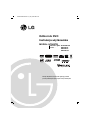 1
1
-
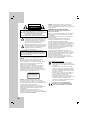 2
2
-
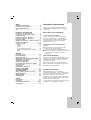 3
3
-
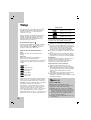 4
4
-
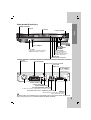 5
5
-
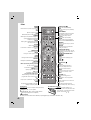 6
6
-
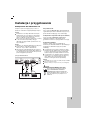 7
7
-
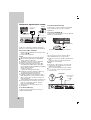 8
8
-
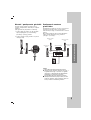 9
9
-
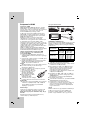 10
10
-
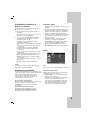 11
11
-
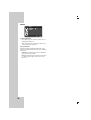 12
12
-
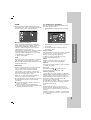 13
13
-
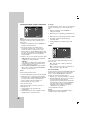 14
14
-
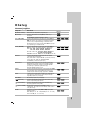 15
15
-
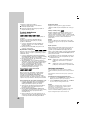 16
16
-
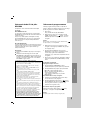 17
17
-
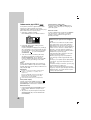 18
18
-
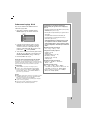 19
19
-
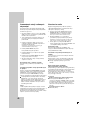 20
20
-
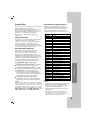 21
21
-
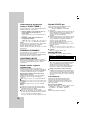 22
22
-
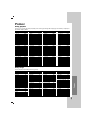 23
23
-
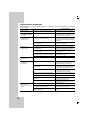 24
24
-
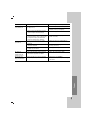 25
25
-
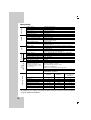 26
26
-
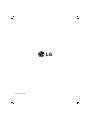 27
27
LG HT-902TB Instrukcja obsługi
- Kategoria
- Odtwarzacze DVD
- Typ
- Instrukcja obsługi
- Niniejsza instrukcja jest również odpowiednia dla
Powiązane artykuły
-
LG HT552TH Instrukcja obsługi
-
LG HT462DZ Instrukcja obsługi
-
LG HT362ST Instrukcja obsługi
-
LG HT502SH-D0 Instrukcja obsługi
-
LG HT303SU-A2 Instrukcja obsługi
-
LG HT303PD Instrukcja obsługi
-
LG HT353SD Instrukcja obsługi
-
LG HT503PH-DH Instrukcja obsługi
-
LG HR902TA-P01 Instrukcja obsługi
-
LG HT503TH-A2 Instrukcja obsługi